چگونه رتبه بندی محتوا را در حساب دیزنی پلاس خود تغییر دهید
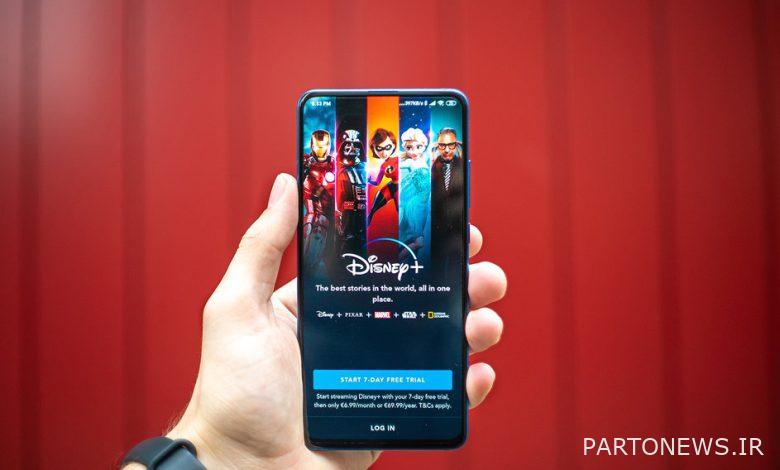
(Pocket-lint) – دیزنی اکنون از مشترکین می خواهد که رتبه بندی محتوا را برای همه کاربران خانواده خود انتخاب کنند.
از ۱۶ مارس ۲۰۲۲، وقتی برنامه Disney+ را باز میکنید، از شما پرسیده میشود که آیا میخواهید رتبهبندی محتوای خود را از TV-14 (چند محدودیت) به TV-MA (بدون محدودیت) تغییر دهید. اگر انتخاب نکنید، به طور خودکار رتبه TV-14 به شما داده می شود. اگر میپرسید چرا Disney+ به رتبهبندی TV-MA نیاز دارد، شاید ارتباطی با نمایشهای جدید Marvel – Daredevil و Luke Cage – داشته باشد که شروع به ارائه آنها کرده است. با در نظر گرفتن این موضوع، اگر میخواهید رتبهبندی محتوای نمایه خود را در دیزنی+ تغییر دهید، در اینجا نحوه انجام این کار آورده شده است.
squirrel_widget_187869
نحوه تغییر رتبه بندی محتوا در دیزنی +
در زیر نحوه تغییر رتبهبندی محتوای خود را توضیح میدهیم، چه دیزنی از شما خواسته باشد و چه بخواهید خودتان آن را تغییر دهید.
آیا دیزنی از شما می خواهد رتبه بندی محتوای خود را تغییر دهید؟
اگر برنامه Disney+ TV را باز کردید و صفحهای را مشاهده کردید که از شما میخواهد رتبهبندی محتوای خود را تغییر دهید، ضربه بزنید ادامه هید و سپس انتخاب کنید کاتالوگ کامل تا همه چیز را در انتخاب خود نگه دارید. (یا می توانید انتخاب کنید الان نه، اما به طور خودکار شما را در TV-14 قرار می دهد.) از شما پرسیده می شود که آیا می خواهید به “” دسترسی داشته باشید.کاتالوگ کامل“، و سپس شما نیاز خواهید داشت تایید انتخاب شما با رمز عبور
پس از انجام، گزینه ایجاد a به شما داده می شود پین نمایه به طوری که سایر اعضای خانواده یا خانواده شما نتوانند به نمایه شما دسترسی داشته باشند یا آن را ویرایش کنند. پس از آن، می توانید رتبه بندی محتوا را برای آن تنظیم کنید پروفایل های دیگر در حساب دیزنی + شما. اگر نمایه بزرگسالان است، میتوانید رتبهبندی آنها را روی TV-MA تنظیم کنید، اما به نمایههای کودکان این گزینه داده نمیشود.
آیا می خواهید رتبه بندی محتوا را بعد از این واقعیت تغییر دهید؟
اگر میخواهید بعداً رتبهبندی محتوای خود را تغییر دهید، چه محدودیتها را تشدید کنید یا آنها را کاهش دهید، به سادگی برنامه تلفن همراه Disney+ را باز کنید و این مراحل را دنبال کنید:
- ضربه زدن ویرایش پروفایل ها در گوشه بالا
- انتخاب کنید مشخصات شما می خواهید.
- به پایین بروید رتبه بندی محتوا و آن را انتخاب کنید.
- را وارد کنید رمز عبور حساب دیزنی + و ضربه بزنید ادامه هید.
- این یک تنظیم کنترل والدین است، بنابراین به یک رمز عبور نیاز دارد.
- موارد زیر را مشاهده خواهید کرد رتبه بندی محتوا گزینه ها:
- انتخاب کنید امتیاز و ضربه صرفه جویی.
میخواهی بیشتر بدانی؟
Pocket-lint یک راهنمای دقیق در اینجا دارد که به سایر تنظیمات کنترل والدین در Disney+ می رود. ما همچنین یک راهنمای نکات و ترفندها و یک مرور کلی از Disney+ داریم:
نوشته مگی تیلمن.

